À propos de la gestion des ensembles de règles d’une organisation
Après avoir créé un ensemble de règles au niveau de l’organisation, vous pouvez modifier le jeu de règles pour changer la façon dont les utilisateurs peuvent interagir avec les référentiels ciblés. Par exemple, vous pouvez ajouter des règles pour mieux protéger les branches ou les balises dans ces référentiels. Les règles d’organisation qui s’appliquent aux branches d’un référentiel ne permettent plus à l’administrateur du référentiel de renommer les branches du référentiel ciblé ou de remplacer la branche par défaut par une autre branche. Les administrateurs de référentiels peuvent créer et supprimer des branches s’ils disposent des autorisations appropriées.
Vous pouvez utiliser les API REST et GraphQL pour gérer les ensembles de règles. Pour plus d’informations, consultez « Points de terminaison d’API REST pour les règles » et « Mutations ».
Remarque
Toute personne disposant d’un accès en lecture à un dépôt peut voir les ensembles de règles actifs fonctionnant sur ce dépôt.
Modification d’un ensemble de règles
Vous pouvez modifier un ensemble de règles pour en changer certaines parties, telles que le nom, les autorisations de contournement ou les règles. Vous pouvez également modifier un ensemble de règles pour changer son état, par exemple si vous souhaitez activer ou désactiver temporairement un ensemble de règles.
-
Dans le coin supérieur droit de GitHub, cliquez sur votre photo de profil, puis sur Vos organisations.
-
En regard de l’organisation, cliquez sur Paramètres.
-
Dans la barre latérale gauche, dans la section « Code, planification et automatisation », cliquez sur Repository, puis cliquez sur Jeux de règles.
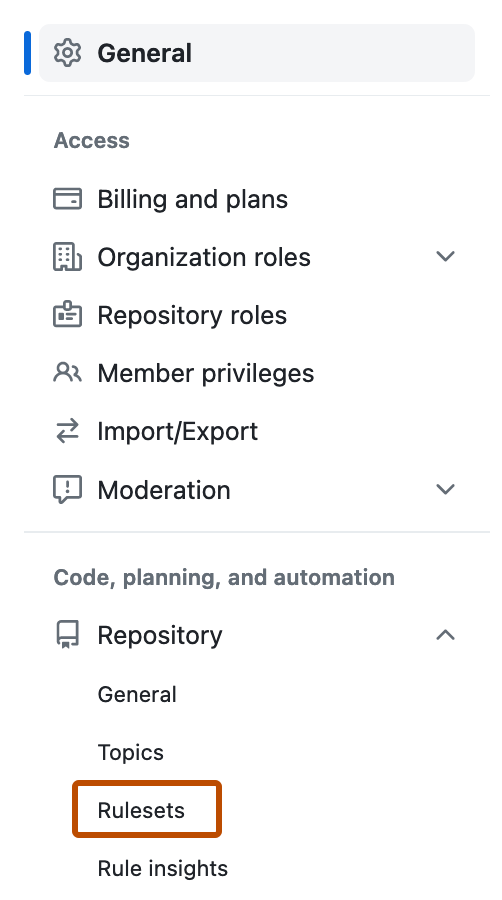
-
Dans la page « Ensembles de règles », cliquez sur le nom de l’ensemble de règles que vous souhaitez modifier.
-
Modifiez l’ensemble de règles si nécessaire. Pour plus d’informations sur les règles disponibles, consultez Règles disponibles pour les ensembles de règles.
-
En bas de la page, cliquez sur Save changes.
Suppression d’un ensemble de règles
Conseil
Si vous souhaitez désactiver temporairement un ensemble de règles, mais que vous ne souhaitez pas le supprimer, vous pouvez définir l’état de l’ensemble de règles sur « Désactivé » Pour plus d’informations, consultez Modification d’un ensemble de règles.
-
Dans le coin supérieur droit de GitHub, cliquez sur votre photo de profil, puis sur Vos organisations.
-
En regard de l’organisation, cliquez sur Paramètres.
-
Dans la barre latérale gauche, dans la section « Code, planification et automatisation », cliquez sur Repository, puis cliquez sur Jeux de règles.
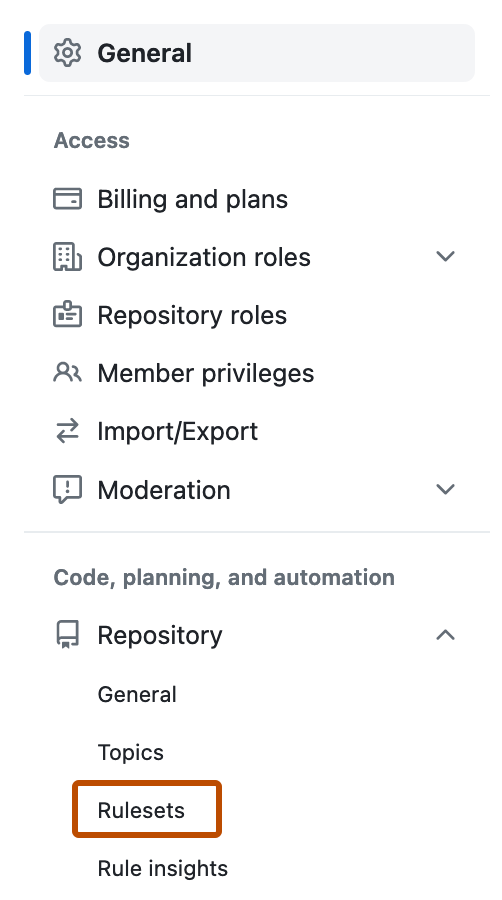
-
Cliquez sur le nom de l’ensemble de règles que vous voulez supprimer.
-
À droite du nom du jeu de règles, sélectionnez , puis cliquez sur Supprimer un jeu de règles.

Utilisation de l’historique de l’ensemble de règles
L’historique des ensembles de règles répertorie les événements déclenchés par les modifications qui affectent vos ensembles de règles au cours des 180 derniers jours.
Vous pouvez afficher toutes les modifications apportées à un ensemble de règles et revenir à une itération spécifique. Vous pouvez également télécharger un fichier JSON contenant la configuration de l’ensemble de règles à une itération spécifique. La liste de contournement d’un ensemble de règles est exclue du fichier JSON exporté.
-
Dans le coin supérieur droit de GitHub, cliquez sur votre photo de profil, puis sur Vos organisations.
-
En regard de l’organisation, cliquez sur Paramètres.
-
Dans la barre latérale gauche, dans la section « Code, planification et automatisation », cliquez sur Repository, puis cliquez sur Jeux de règles.
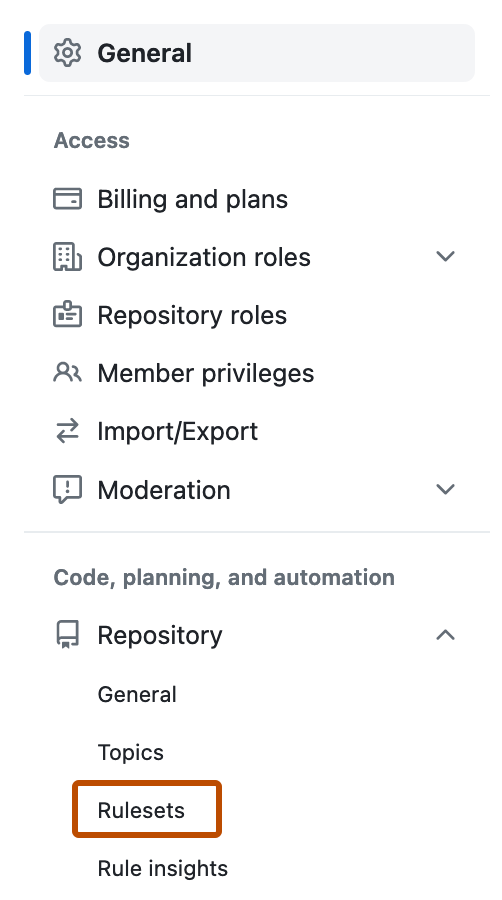
-
Pour afficher l’historique des modifications de l’ensemble de règles, sélectionnez à droite du nom de l’ensemble de règles, puis cliquez sur Historique.

-
À droite de l’itération spécifique, sélectionnez , puis cliquez sur Comparer les modifications, Restaurer ou Télécharger.

Importation d’un ensemble de règles
Vous pouvez importer un ensemble de règles à partir d’un autre référentiel ou d’une autre organisation à l’aide du fichier JSON exporté dans la section précédente. Ceci peut être utile si vous souhaitez appliquer le même ensemble de règles à plusieurs référentiels ou organisations.
-
Dans le coin supérieur droit de GitHub, cliquez sur votre photo de profil, puis sur Vos organisations.
-
En regard de l’organisation, cliquez sur Paramètres.
-
Dans la barre latérale gauche, dans la section « Code, planification et automatisation », cliquez sur Repository, puis cliquez sur Jeux de règles.
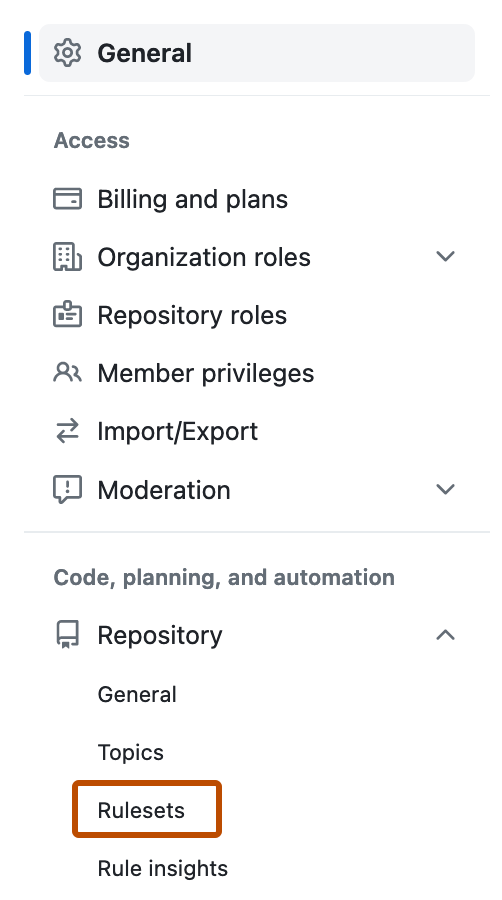
-
Sélectionnez la liste déroulante Nouvel ensemble de règles, puis cliquez sur Importer un ensemble de règles.

-
Ouvrez le fichier JSON exporté.
-
Passez en revue l’ensemble de règles importé, puis cliquez sur Créer.